1
点击选项卡中的[显示]-[断线处理],启动命令。
2
选择[只处理当前视口]。
3
选择断线处理的目标对象。
点击[全选]后,可一次选择所有对象。
点击[全部取消]后,可一次取消所有对象的选择。
4
在[断线线型]中,根据断线处理,选择隐藏部分中显示的线型。
选择[隐藏]后,在隐藏部分不显示线。
5
在重叠于配管和风管的对象上设置空隙时,在[单线(双线)]中输入空隙的大小。
在[双线]中输入时,勾选[双线设空隙]。
6
点击要进行断线处理的视口,切换成当前。
7
点击[开始]。
对所选全图纸进行断线处理。
8
以相同设置内容,断线处理其他视口时,返回至6。
以不同的设置内容,断线处理其他视口时,返回至3。
命令终止时,点击上下文菜单中的[取消]。
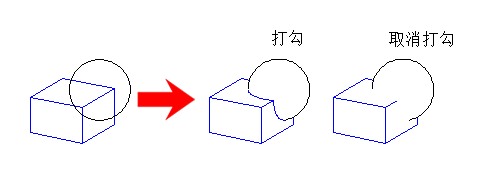
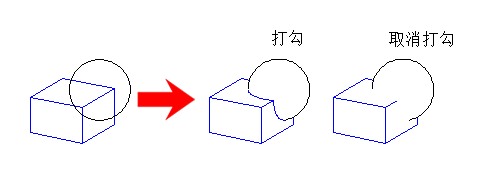
 →说明
→说明